Как сделать конвертер валют в excel?
2 метода:Как конвертировать вручнуюС помощью плагина Kutools
Из этой статьи вы узнаете, как в Microsoft Excel создать конвертер валют. Чтобы конвертировать одну валюту в другую, можно воспользоваться функцией умножения или деления. Если же вы хотите конвертировать множество валют, установите плагин Kutools (поддерживает только Windows); в этом случае вы получите более точные значения.
Метод 1 Как конвертировать вручную
Найдите текущий курс валют.
Запустите веб-браузер, в поисковой системе введите
, а затем в меню в верхней части результатов поиска выберите нужную валютную пару. Отобразится текущий валютный курс.
- Например, чтобы узнать курс доллара к рублю, в верхнем меню выберите «USD» (доллар), а в нижнем — «RUB» (рубль).

Запустите Microsoft Excel. Нажмите на зеленый значок с белой буквой «X».

Вы найдете эту опцию в верхней левой части окна.
- На компьютере Mac нажмите «Создать» > «Новая книга».
 Создайте таблицу с курсом валют.
Создайте таблицу с курсом валют.
- Имя первой валюты введите в ячейке A1 (например, «Доллары»).
- Значение первой валюты введите в ячейке B1. Здесь нужно ввести «1».
- Имя второй валюты введите в ячейке A2 (например, «Рубли»).
- Курс введите в ячейке B2.

Имя первой валюты введите в ячейке D1. Например, если вы конвертируете доллары в рубли, введите «Доллары» в ячейке «D1».
Введите суммы, которые нужно конвертировать, в столбце «D». Например, если вы хотите конвертировать 10 значений, введите десять чисел в ячейках от «D2» по «D11».
Имя второй валюты введите в ячейке E1. В нашем примере введите «Рубли».
Щелкните по ячейке «E2», а затем введите =$B$2*D2 и нажмите ↵ Enter. В ячейке «Е2» отобразится сумма в рублях, соответствующая сумме в долларах, которая значится в ячейке «D2» (слева от ячейки Е2).
Скопируйте эту формулу в оставшиеся ячейки столбца второй валюты. Нажмите на «E2», чтобы выбрать эту ячейку, а затем дважды щелкните по маленькому квадрату, который находится в нижнем правом углу ячейки «E2». В столбце второй валюты отобразятся соответствующие суммы в рублях.
Метод 2 С помощью плагина Kutools
Нажмите Скачать сейчас. Это ссылка посередине страницы. Установочный файл Kutools скачается на компьютер; возможно, вам придется нажать «Сохранить» или выбрать папку для загрузки.
Дважды щелкните по скачанному файлу. Его значок выглядит как коричневая коробка.
В меню выберите язык, а затем нажмите OK.

Чтобы завершить установку Kutools:
- нажмите «Далее»;
- нажмите «Принять» > «Далее»;
- дважды щелкните по «Далее»;
- нажмите «Установить».

Запустите Microsoft Excel. Нажмите на зеленый значок с белой буквой «X».
Щелкните по Новая книга. Вы найдете эту опцию в верхней левой части окна.
Введите суммы, которые нужно конвертировать, в столбце «А». Например, если вы хотите конвертировать 20 значений, нужно ввести двадцать чисел в ячейках от «А1» по «А20».
Выберите ячейку с первым значением (первой суммой). Нажмите на ячейку A1 и перетащите ее до последней заполненной ячейки.
Скопируйте данные. Перейдите на вкладку «Главная», а затем нажмите «Копировать» в разделе «Буфер обмена» (в левой части панели инструментов).

B1 , а затем нажмите «Вставить». Этот значок в виде символа буфера обмена находится в левой части вкладки «Главная».
- Щелкните по значку, а не по стрелке, которая расположена под ним.
Выберите данные в столбце «В». Просто нажмите на заголовок столбца B, чтобы выбрать все ячейки этого столбца.
Щелкните по вкладке Kutools. Она находится в верхней части окна Excel.
Нажмите Currency Conversion (Конвертация валют). Эта опция находится в группе «Ranges & Content» (Диапазоны и содержимое) на панели инструментов в верхней части страницы.
Нажмите Update rate (Обновить курс).
Эта кнопка расположена в верхней левой части страницы «Currency Conversion» (Конвертация валюты). Плагин получит самый последний валютный курс.
- Для этого вам понадобится подключение к интернету.
Сделайте это в окне в левой части страницы.
- Например, чтобы конвертировать доллары в рубли, здесь выберите «USD» (Доллар).
Сделайте это в окне в правой части страницы.
- Например, чтобы конвертировать доллары в рубли, здесь выберите «RUB» (Рубль).
В столбце «B» отобразятся соответствующие значения в рублях.
- Kutools не является бесплатным плагином. Чтобы пользоваться им в течение долгого времени, вам придется купить этот плагин в магазине Extended Office.
Советы
- Курс валют постоянно меняется, поэтому регулярно обновляйте его, если вы конвертируете валюты вручную.
Предупреждения
Информация о статье
Эту страницу просматривали 17 393 раз.
Была ли эта статья полезной?
Электронные таблицы EXCEL. Электронный конвертер валют.
Содержание задания (постановка задачи)
Разработать и реализовать в системе Excel электронный конвертер валют. Организовать удобный интерфейс с помощью встроенных форм.
Пояснения к выполнению задания
теоретические основы предметной области
Работа с формами Excel, свойства различных элементов управления, организация работы со счетчиками, раскрывающимися списками, связь элементов управления с ячейками рабочего листа.
Чтобы добавить на рабочий лист встроенный элемент управления, надо воспользоваться вкладкой Разработчик — Элементы управления — Вставить (группа Элементы управления формы). Далее следует выбрать нужный элемент, щелкнуть в любом месте рабочего листа, затем задать объекту адекватные размеры.
Перед тем, как начинать работу с документом и пытаться вставить на рабочий лист какой-либо элемент управления, посмотрите, присутствует ли на ленте вкладка «Разработчик». Если да, то можно приступать к работе! В противном случае нажмите кнопку «Microsoft Office» , затем нажмите кнопку Параметры Excel. Щелкните «Основные» и затем установите флажок «Показывать вкладку «Разработчик» на ленте».
Чтобы задать свойства для имеющегося элемента управления, щелкните на нем правой кнопкой мыши, выберите команду Формат объекта, а затем откройте вкладку Элемент управления. Чтобы по завершении изменения элемента управления удалить маркеры выделения, щелкните любую ячейку на листе. Кнопки и надписи не имеют свойств.
Для выполнения данной работы достаточно использовать два элемента управления: счетчик и поле со списком.
Счетчик увеличивает или уменьшает значение. Стрелка вверх служит для увеличения значения, а стрелка вниз — для уменьшения. Свойства счетчика:
Текущее значение — относительное положение счетчика в диапазоне допустимых значений.
Минимальное значение — наименьшее допустимое для счетчика значение.
Максимальное значение — наибольшее допустимое для счетчика значение.
Шаг изменения — величина, на которую увеличивается или уменьшается значение счетчика при нажатии на стрелки.
Связь с ячейкой — возвращает текущее положение счетчика. Это значение может использоваться в формуле или макросе для возвращения требуемого фактического значения, выбранного счетчиком.
Объемное затенение — отображает счетчик, используя эффект объемного затенения.
Поле со списком — раскрывающийся список. После выбора в списке какого-либо элемента этот элемент остается в текстовом поле списка. Свойства поля со списком:
Формировать список по диапазону — ссылка на диапазон, содержащий значения, отображаемые в раскрывающемся списке.
Связь с ячейкой — возвращает номер элемента, выбранного в поле со списком (первый элемент в списке под номером 1). Данный номер можно использовать в формуле или макросе для возвращения фактического элемента из входного диапазона. Например, если поле со списком связано с ячейкой C1, а список формируется по диапазону D10:D15, следующая формула возвращает значение из диапазона D10:D15 на основе выбранного пункта списка: = INDEX(D10:D15,C1)
Количество строк списка — задает число строк для отображения в раскрывающемся списке.
Объемное затенение — отображает поле со списком, используя эффект объемного затенения.
Таблица с текущим курсом валют должна быть организована на отдельном листе. Интерфейс основного рабочего листа должен быть интуитивно понятным.
Как конвертировать курсы валют в Microsoft Excel
Microsoft Excel не включает встроенные инструменты для конвертации валюты. Тем не менее вы можете использовать внешний источник данных для получения обновляемых курсов конвертации. Затем используя обычное умножение будет выполняться автоматическая конвертация из одной валюты в другую. Далее показано, как это сделать.
Добавление внешнего источника данных в Excel
Внешний источник данных — лучший способ получить актуальные курсы валют. Вы можете использовать эти данные для преобразования из одной валюты в другую в Excel. Процесс аналогичен конвертации валюты в Google Sheets.
Во-первых, вам нужен подходящий онлайн-источник данных (в формате XML), который вы можете импортировать в свою электронную таблицу. В качестве примера рассмотрим FloatRates, который имеет различные XML-каналы, основанные на разных валютах, которые вы можете использовать. В бесплатном варианте использования курсы валют в FloatRates обновляются дважды в сутки.
Найдите интересующую вас валюту, например я взял «U.S. Dollar (USD) XML Feed», то есть курс американского доллара к разным валютам, в том числе и к рублю.
После того, как вы найдёте тот, который хотите использовать, откройте электронную таблицу Excel. В Excel 2019 или Office 365 выберите Данные → Получить данные → Из файла → Из XML. В более старых версиях Excel вместо этого выберите Данные → Получить внешние данные → Из других источников → Из импорта данных XML.
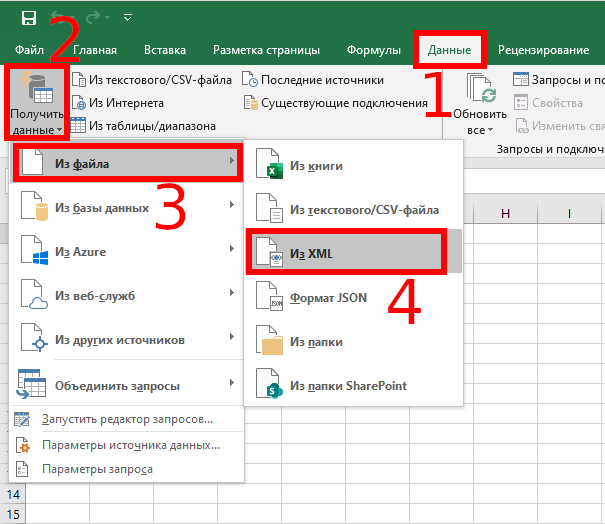
В нашем примере мы используем фид данных FloatRates USD, поэтому мы импортируем их в Excel.
В окне «Импорт данных» вставьте URL-адрес на ваш XML-канал данных в поле «Имя файла», а затем нажмите «Открыть».
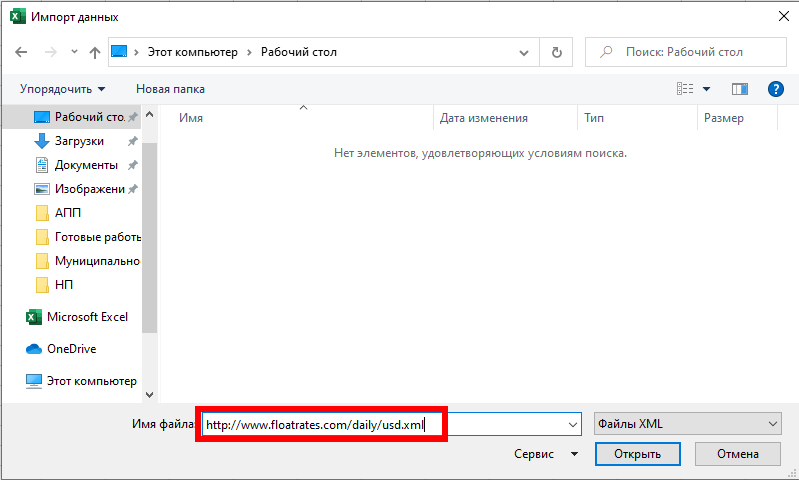
Если у вас Office 2019 или 365, вы увидите предварительный просмотр того, как данные будут импортированы. Если вы используете данные FloatRates, вам необходимо преобразовать их в редакторе Power Power Query для их использования.
Для этого нажмите «Преобразовать данные».
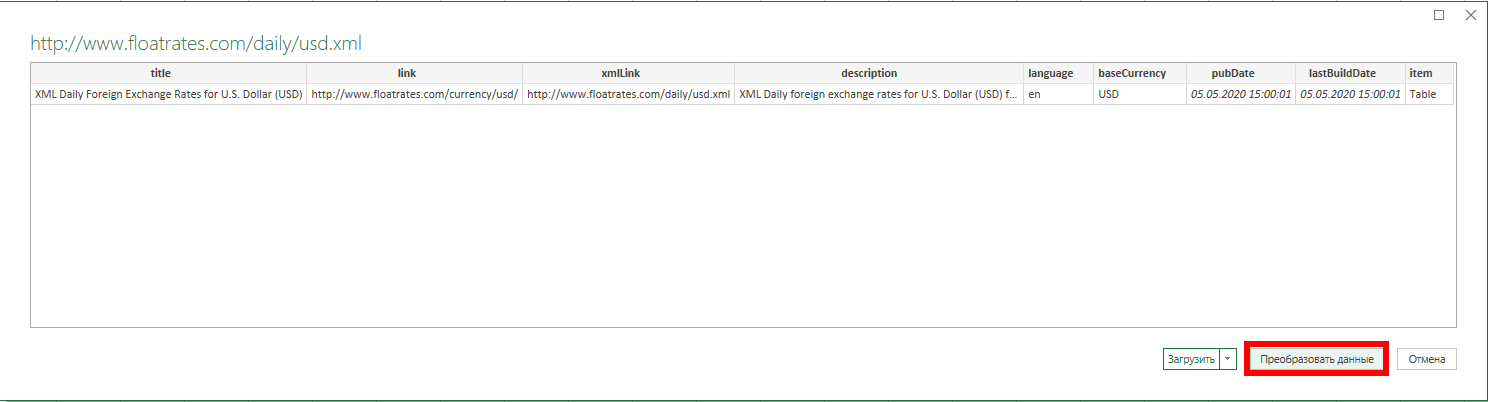
Откроется Редактор Power Query. Прокрутите до столбца «item» и дважды щёлкните «Table», чтобы загрузить актуальные курсы валют.
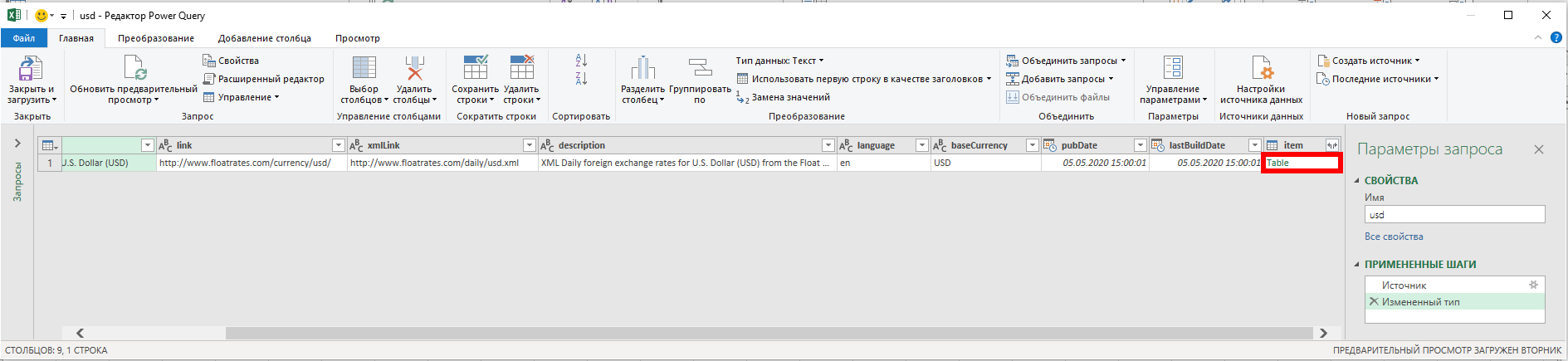
Предварительный просмотр Редактора Power Query обновляет и показывает данные валюты FloatRates. Нажмите «Закрыть и загрузить» в верхнем левом углу, чтобы добавить данные в электронную таблицу.
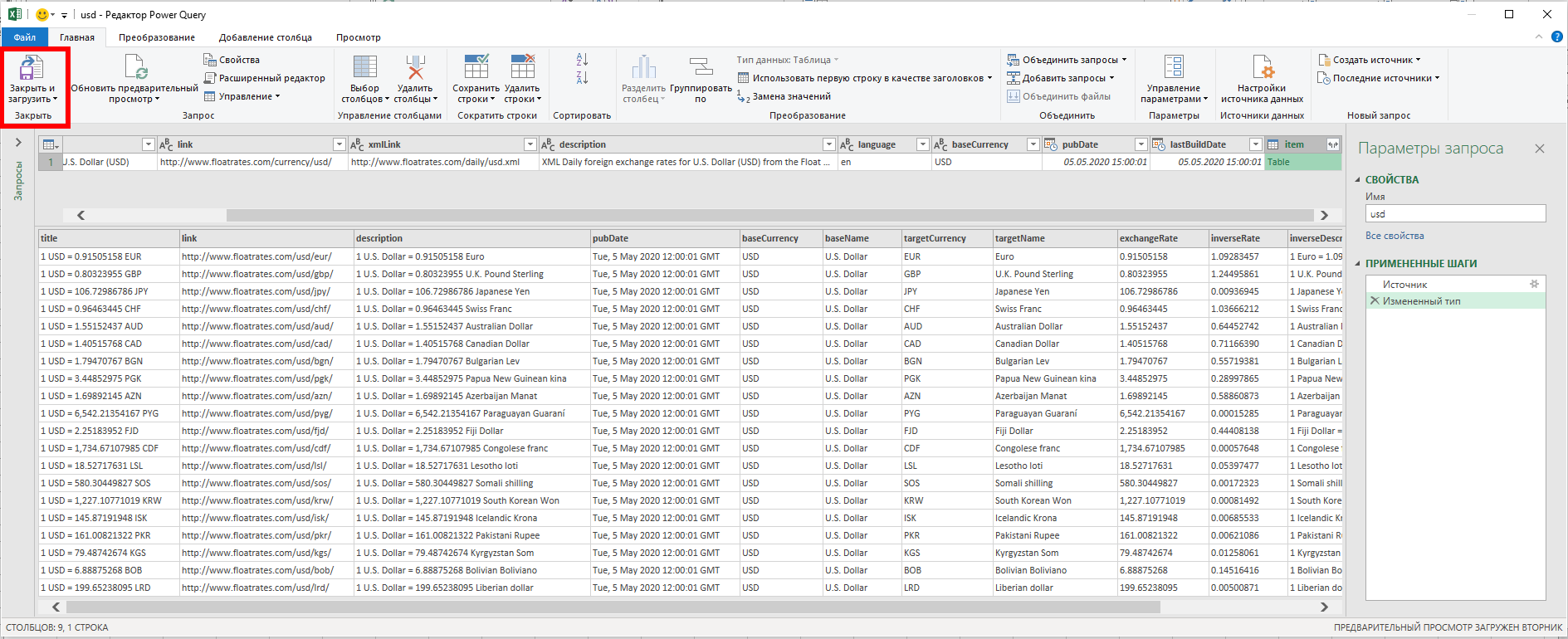
Импортируемые вами данные появятся в новом рабочем листе, к которому вы теперь можете обращаться, когда вам нужно конвертировать валюту.
Большинство внешних источников данных обновляются ежечасно, но FloatRates обновляется только каждые 12 часов. Если вы хотите обновить данные вручную, нажмите «Данные» → «Обновить все».
Конвертация валюты в Microsoft Excel
Вы можете использовать обновлённые данные, которые вы импортировали, чтобы конвертировать денежные суммы с помощью простой формулы умножения.
Перейдите на лист с вашими импортированными курсами валют. Если вы используете данные FloatRates, посмотрите обменные курсы в столбце «exchangeRate». Обратите внимание на ячейку, которая содержит курс валюты, в которую вы хотите конвертировать.

Используя наши данные по доллару США FloatRates, мы видим, что для конвертации долларов США в российские рубли нам необходимо использовать курс рубля в ячейке I110.
Вернитесь к основному рабочему листу и введите цену в долларах США, из которой вы хотите конвертировать. Во второй ячейке используйте формулу
и замените «C4» на ячейку, содержащую вашу цену в долларах США.
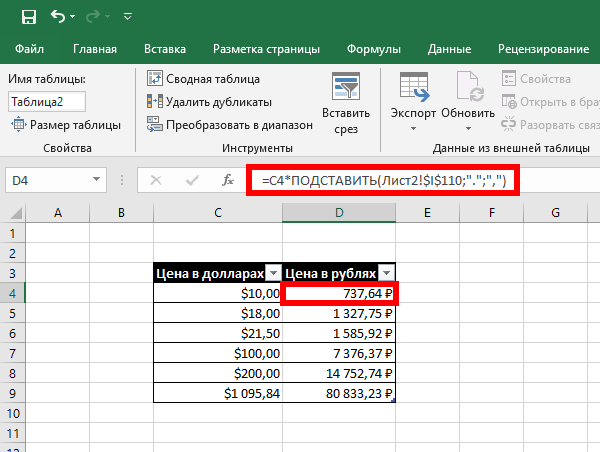
В приведённом выше примере в столбце C перечислены суммы в долларах США. В столбце D перечислены посчитаны суммы в рублях по актуальному курсу конвертации, который загрузился автоматически.
Вы также можете конвертировать из рублей в доллары США, либо доллары США в любую другую валюту. При выборе иного источника, вы можете конвертировать любые валюты между собой по актуальным курсам.
Вы также можете использовать ручной курс вместо внешнего источника данных для конвертации курсов валют. Просто установите обменный курс вручную в ячейке (в нашем примере — ячейка D4), а цену — в другой (ячейка C4). Та же формула умножения конвертирует вашу валюту. Однако, если вы не используете внешний источник данных, вам придется обновить курс вручную, чтобы увидеть правильную цену на текущий момент.

 Найдите текущий курс валют.
Найдите текущий курс валют.










